نحوه ضبط یک ابزار از طریق رابط صوتی در Mac OS X
ضبط صدای ابزار از طریق رابط در مک(Mac) با استفاده از OS X به طرز شگفت انگیزی آسان است و مزایای قابل توجهی نسبت به دستگاه ضبط داخلی دارد. می توان از آن برای اتصال کامپیوتر خود به میکروفون های حرفه ای، باس و گیتار الکتریک استفاده کرد.
راه اندازی آن نسبتاً سریع و آسان است. برای ثبات، من از Scarlett Solo به عنوان رابط صوتی استفاده خواهم کرد، اما بسیاری از این تنظیمات برای مارک ها و دستگاه های مختلف اعمال می شود.

اگر یک کامپیوتر مک(Mac) دارید، خوش شانس هستید! اکثر رابطهای صوتی USB 2.0 (از جمله Scarlett Solo ) سازگار با کلاس( Class Compliant) یا Plug-n-play هستند، به این معنی که میتوانند بدون دانلود درایور شخص ثالث به Mac متصل شوند.(Mac)
ضبط صدا(Sound) از طریق رابط صوتی(Audio Interface)
بیایید شروع کنیم.
پس از وصل کردن دستگاه خود، راه خود را به نرم افزار ضبط خود بیابید. در مک(Mac) ، اساسی ترین موردی که به صورت داخلی ارائه می شود GarageBand است . پس از راهاندازی، به پروژه جدید(New Project ) بروید و نوع ضبطی را که انجام میدهید انتخاب کنید.

سپس، پروژه جدید خود را ذخیره کنید. (Save)(در مورد تنظیمات Tempo(Tempo) ، Time Signature و Key نگران نباشید زیرا همه اینها بعداً قابل تغییر هستند).

پس از این، به برگه GarageBand در سمت چپ بالای صفحه خود بروید و برای رفتن به تنظیمات عمومی، (General Settings)Preferences را انتخاب کنید .
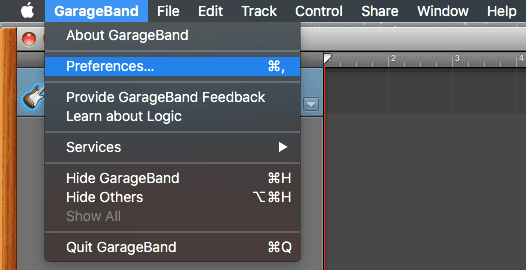
از آنجا به تب Audio/MIDI خواهید رفت . برای ورودی صوتی(Audio Input) ، این را روی رابط صوتی خود ( (Audio)Scarlett Solo ) تنظیم کنید. خروجی (Output )صدا(Audio) به پیکربندی شما بستگی دارد، اما برای من، بیشتر اوقات روی Scarlett Solo USB یا Built-In Input تنظیم می شود. در حال حاضر، من قصد دارم آن را روی Built-In Input تنظیم کنم.(Built-In Input.)

هنگامی که درخواست تأیید تغییر در درایور صوتی ظاهر شد، بله(Yes) را انتخاب کنید . این فرآیند نباید بیش از 10-15 ثانیه طول بکشد.

از اینجا می توانید از تنظیمات Audio/MIDITrack در بالای صفحه بروید و سپس یک آهنگ جدید(New Track) ایجاد کنید .

پس از آن، مشخص کنید که از کدام دستگاه ضبط (میکروفون یا ابزار) استفاده می کنید. سپس منوی کشویی Instrument Setup را بزنید تا تنظیمات mono خود را انتخاب کنید.(Instrument Setup)
من گیتار را ضبط می کنم، بنابراین ساز را در سمت راست و مونو 2(Mono 2) را انتخاب می کنم . اگر با میکروفون ضبط(microphone) می کنید، گزینه وسط را انتخاب کنید و از Mono 1 استفاده کنید.
همچنین برای من مفید است که کادر علامت زده شده را علامت بزنم(I want to hear my instrument as I play and record) . هنگامی که تنظیمات شما مطابق میل شما باشد، ایجاد(Create) را انتخاب کنید.

پس از ایجاد(Create) آهنگ جدید خود، آماده ضبط هستید! اگر سؤال یا نظری دارید، لطفاً بپرسید! لذت بردن!
Related posts
"نمی توان نرم افزار را برای چاپگر نصب کرد" را در OS X برطرف کنید
مشاهده رمزهای عبور ذخیره شده Wi-Fi (WPA، WEP) در OS X
نحوه ایجاد یک تصویر دیسک رمزگذاری شده در OS X
نحوه بهروزرسانی برنامههای Mac OS X و Mac از ترمینال
از ورودی صوتی Line In در مک استفاده کنید
نحوه انتقال فایل ها در Mac OS X
فایروال مک: نحوه فعال کردن و پیکربندی آن
استفاده از Disk Utility برای پشتیبان گیری از مک شما
نحوه جایگزینی و ادغام فایل ها در مک
نحوه گرفتن اسکرین شات در سیستم عامل مک با میانبرهای صفحه کلید
بهترین میانبرهای صفحه کلید مک برای یادگیری
نحوه چاپ سیاه و سفید در مک
آیا باید مک خود را به Mojave ارتقا دهید؟
نحوه بازنشانی سخت کامپیوتر Mac OS X و نصب مجدد سیستم عامل
نحوه رفع عدم کارکرد Drag & Drop در مک
ماوس در مک همچنان ناپدید می شود؟ 10 چیز برای امتحان کردن
نحوه فعال کردن و استفاده از حالت «تصویر در تصویر» در مک
چگونه مک خود را برای روت کیت بررسی کنیم
بهترین میانبرهای صفحه کلید Mac OS X
20 نکته برای استفاده بیشتر از Finder در مک
